Aktualisiert am 14.11.2025.
Was sind Handelsnachrichten?
Vertriebsnachrichten ist eine Seite in Moovago, die es dem Vertriebsmitarbeiter ermöglicht, alle Aufgaben, Mahnungen und Ereignisse, die in seiner Moovago-Sitzung zu erledigen sind, auf einem einzigen Bildschirm zu sehen. Im Gegensatz zu den Nachbereitungselementen in einem Firmeneintrag werden in den Vertriebsnachrichten die Nachbereitungselemente aller Firmen in der Sitzung zusammengefasst.
Es ist also ein wichtiges Instrument, um sich ein Bild davon zu machen, was auf globaler Ebene getan werden mussSie können die Arbeitsbelastung antizipieren und die verschiedenen darin enthaltenen Folgemaßnahmen schnell verwalten.In den Geschäftsnachrichten können Sie Nachbereitungselemente einsehen, bearbeiten, ergänzen und löschen, während es nicht möglich ist, eine neue kommerzielle Nachbereitung oder Nachbereitungselemente (Aufgaben, Mahnungen, Berichte, Ereignisse) als Teil einer neuen kommerziellen Nachbereitung zu erstellen .
Handelsnachrichten auf Tablet und Webbrowser
Wie kann ich die Handelsnachrichten auf einem Tablet oder Webbrowser abrufen?
Um die Handelsnachrichten auf einem Tablet oder Webbrowser aufzurufen, suchen Sie die Registerkarte „Handelsnachrichten“ im linken Menü und klicken Sie darauf.
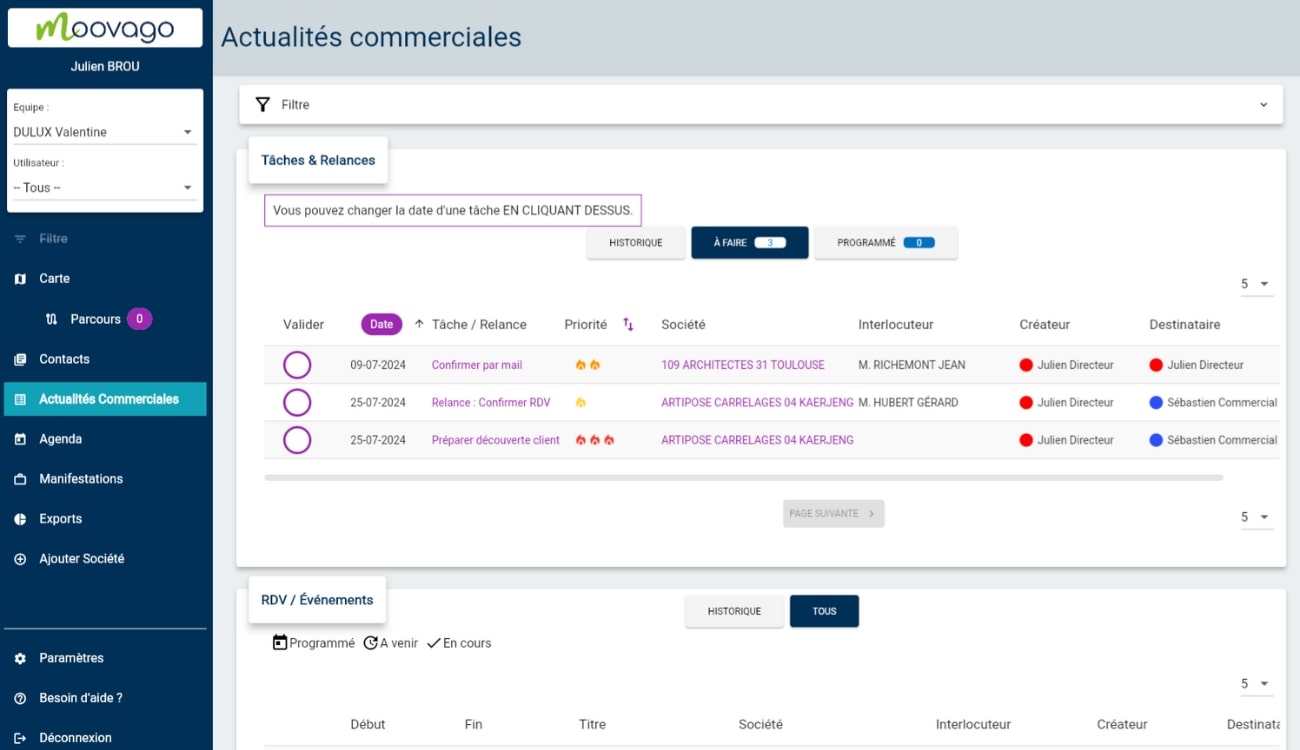
Verwalten von Geschäftsnachrichten auf Tablets und Webbrowsern
Auf Tablet-PCs und Webbrowsern werden die Handelsnachrichten in Form einer Seite organisiert, die aus verschiedenen Abschnitten besteht:
1. Abschnitt Filter (sichtbar, wenn Sie mit mehreren Nutzern zusammenarbeiten)
Wenn Sie mit mehreren Benutzern in Moovago zusammenarbeiten (innerhalb Ihres Unternehmens oder mit externen Vertriebsmitarbeitern), werden Sie einen „Filter“-Bereich ganz oben in den Geschäftsnachrichten sehen.
Dieser Abschnitt Filter ermöglicht es Ihnen, die auf der Seite angezeigten Elemente nach dem Empfänger (d.h. der Person, die diese Elemente bearbeiten soll) zu filtern. Um einen Filter anzuwenden, klicken Sie auf den Abschnitt Filter, um ihn aufzuklappen, und dann auf das Dropdown-Menü, um den gewünschten Benutzer auszuwählen. Sie können Ihre Eingabe jederzeit löschen, indem Sie auf „Filter zurücksetzen“ klicken.
2. Abschnitt Aufgaben & Mahnungen
Dieser Abschnitt ist im Wesentlichen identisch mit dem, was Sie in jedem Firmeneintrag in Moovago finden können. Der einzige Unterschied ist, dass Sie hier keine neuen Aufgaben und Mahnungen hinzufügen können.
In diesem Abschnitt sind die Aufgaben & Mahnungen in 3 Abschnitte sortiert, die jeweils eine eigene Tabelle haben:
- Historie: Alle Aufgaben und Mahnungen, die als erledigt vermerkt sind,
- Zu erledigen: alle Aufgaben und Mahnungen, die heute erledigt werden müssen (nicht freigegeben und mit Datum bis heute) oder überfällig sind (nicht freigegeben und mit Datum vor heute),
- Geplant: Alle anderen Aufgaben und Mahnungen, die zu einem späteren Zeitpunkt erledigt werden sollen.
Standardmäßig wird die Handelsnachrichtenseite auf der Registerkarte „Zu erledigen“ geöffnet. Später können Sie durch die verschiedenen Registerkarten navigieren, indem Sie diese anklicken.
In den Abschnitten „Zu erledigen“ und „Geplant“ können Sie alle zu erledigenden Aufgaben und Mahnungen einsehen und verwalten.
Der Abschnitt „Historie“ enthält alle bereits bearbeiteten Folgeobjekte. Sie können also weder das Datum noch die Priorität dieses Elements ändern. Sie können jedoch auf den Namen der Aufgabe klicken, um die zugehörige kommerzielle Nachbereitung einzusehen, oder auf den Namen des Unternehmens, um sie zu öffnen.
Die Tabelle Aufgaben & Erinnerungen besteht aus verschiedenen Spalten:
Eine Spalte „Bestätigen“: Diese Spalte enthält nur lila umrandete Kontrollkästchen. Wenn Sie darauf klicken, werden Sie gefragt, ob Sie wirklich angeben möchten, dass die Aufgabe abgeschlossen/erledigt wurde. Wenn Sie auf „Ja“ klicken, wird die Aufgabe in die Registerkarte „Historie“ verschoben.
Eine Spalte ‚Datum‘: Sie können die Daten in der Tabelle aufsteigend oder absteigend sortieren, indem Sie auf den Namen der Spalte klicken. Sie können auch das Datum einer Mahnung ändern, indem Sie auf das Datum klicken.
Eine Spalte „Aufgabe / Mahnung“: Dies ist der Name der Aufgabe oder der Mahnung, die Sie ausführen möchten. Wenn Sie auf diesen Namen klicken, öffnet sich die kommerzielle Nachbereitung, die mit diesem Element verbunden ist. Sie können dieses Element bearbeiten, löschen oder andere Elemente hinzufügen.
Eine Spalte ‚Priorität‘: Diese Spalte zeigt die Priorität der Aufgabe oder der Mahnung an. Sie können die Daten in der Tabelle nach dieser Angabe sortieren, indem Sie auf den Namen der Spalte klicken, d.h. Sie können die Aufgaben und Mahnungen von der höchsten zur niedrigsten Priorität sortieren oder umgekehrt. Sie können die Priorität einer Aufgabe auch ändern, indem Sie auf die Flamme(n) in der entsprechenden Zeile klicken.
Spalte ‚Kontaktperson‘: In dieser Spalte wird angegeben, welche Kontaktperson im Unternehmen von der Nachverfolgung betroffen ist (d.h. welche Kontaktperson im Unternehmen gemahnt werden soll). Diese Information wird nur bei Mahnungen ausgefüllt.
Ein violetter Kreis mit einem Kalendersymbol: Mit dieser Schaltfläche können Sie die Aufgabe oder den Mahnbrief in einen externen Kalender exportieren (Google Kalender, Apple Kalender oder Outlook von Microsoft).
Wenn Sie mit mehreren Marken arbeiten, werden Sie auch eine Spalte "Mandant" sehen, in der Sie auf einen Blick sehen können, für welchen Prinzipal diese Aufgabe oder Mahnung zu erledigen ist.
Lesen Sie auch den Vollständiger Leitfaden für Moovago Aufgaben und Mahnungen hier.
3. Abschnitt Termine/Veranstaltungen
Der Abschnitt Termine/Veranstaltungen ist, wie der Abschnitt Aufgaben und Mahnungen weiter oben, eine fast exakte Kopie des gleichnamigen Abschnitts, den Sie in den Unternehmensdatenblättern finden.
Dieser Abschnitt besteht aus zwei Registerkarten, die jeweils eine Tabelle enthalten. In „Historie“ finden Sie vergangene Veranstaltungen und in „Alle“ zukünftige Veranstaltungen und Termine.
In dieser Tabelle können Sie sich schnell einen Überblick verschaffen:
- Datum und Uhrzeit des Beginns,
- Datum und Uhrzeit des Endes,
- Titel/Name der Veranstaltung,
- Die Kontaktperson, die mit diesem Ereignis in Verbindung steht,
- (Im Team-Modus) Der Schöpfer des Ereignisses,
- (Im Teammodus) Der Empfänger des Ereignisses,
- (Wenn Sie mit mehreren Prinzipalen / Lieferanten arbeiten) Der Prinzipal,
- Und am Ende der Zeile befindet sich eine violette Schaltfläche mit einem Kalender, mit dem Sie das Ereignis in einen anderen Kalender exportieren können.
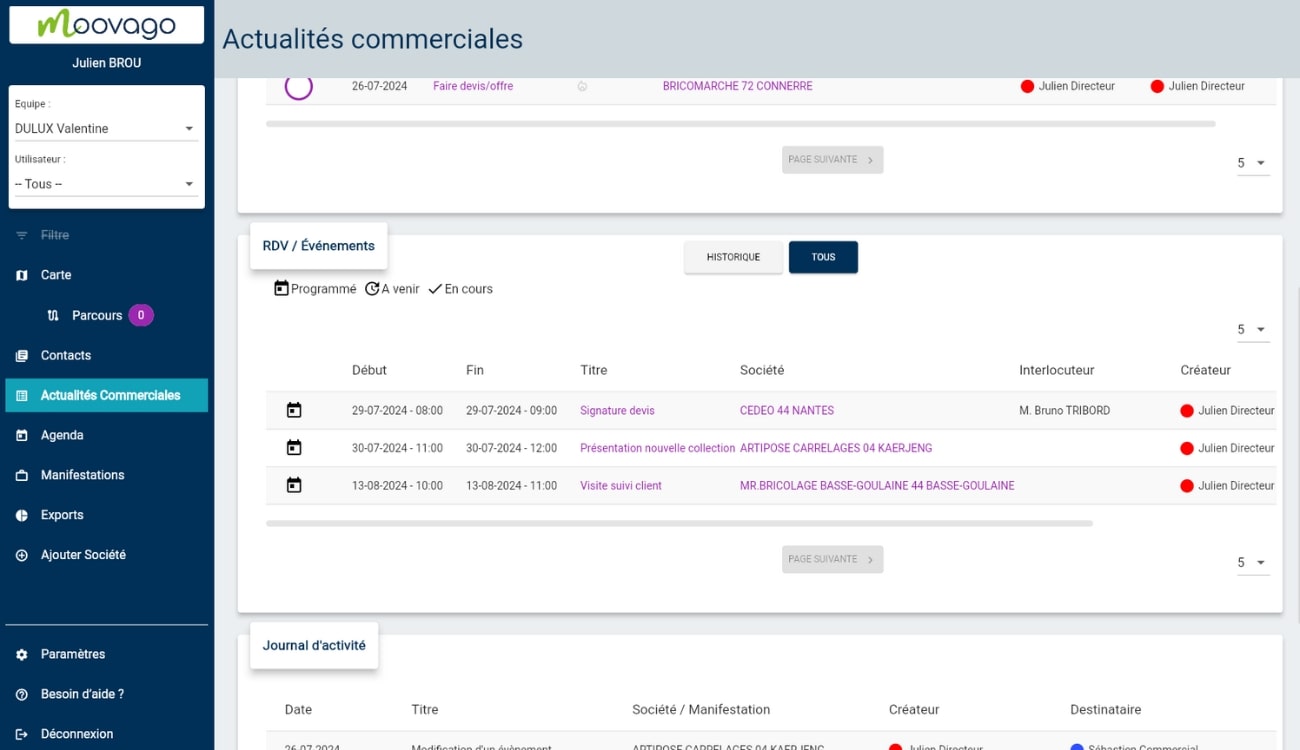
In diesem Abschnitt sind 4 Aktionen möglich:
- Öffnen Sie die kommerzielle Nachbereitung eines Ereignisses, indem Sie auf den Titel klicken ;
- Klicken Sie auf den Namen des Unternehmens, um die Firmenkarte zu öffnen, die mit diesem Termin/dieser Veranstaltung verknüpft ist;
- Abrufen der Kontaktdaten einer Kontaktperson, indem Sie den Mauszeiger über den Namen der Person bewegen ;
- Exportieren Sie ein Ereignis in den Kalender Ihrer Wahl, indem Sie auf das Kalendersymbol in einem violetten Kreis klicken.
4. Abschnitt Berichte
Dann kommt der Abschnitt Berichte. Dies ist ein ähnlicher Abschnitt wie in Ihren Unternehmensdatenblättern.
Hier sind mehrere Spalten vorhanden:
- Das Datum der Niederschrift,
- Art der Berichterstattung,
- Das Unternehmen, für das die Berichterstattung erfolgte,
- Die Kontaktperson des Unternehmens, die von diesem Bericht betroffen ist,
- Und schließlich, wenn Sie im Team arbeiten, der Ersteller der Niederschrift (zusammen mit seinem farbigen Punkt, um die Informationen besser lesen zu können).
Nur die Spalte „Datum“ kann in aufsteigender oder absteigender Reihenfolge sortiert werden. Die Elemente „Typ“ und „Unternehmen“ sind anklickbar, so dass Sie direkt zu dem betreffenden Bericht gehen können, um weitere Informationen zu erhalten, oder zu dem Unternehmensdatensatz, auf den sich der Bericht bezieht.
Standardmäßig werden Ihnen die letzten 5 Berichte der Sitzung angezeigt, Sie können aber auch 10 oder 15 Berichte anzeigen lassen. Um durch die übrigen Berichte zu blättern, klicken Sie auf die grüne Schaltfläche „Nächste Seite“ am Ende dieses Abschnitts.
5. Abschnitt Aktivitätsprotokoll (wenn Sie mit anderen Nutzern in Moovago zusammenarbeiten)
Der letzte Teil der Seite Geschäftsnachrichten ist das Journal der Aktivitäten.
Dieses Aktivitätsprotokoll ist nur in Sitzungen sichtbar, in denen mehrere Nutzer zusammenarbeiten, und ermöglicht es Ihnen, die Änderungs- und Erstellungsaktionen einzusehen, die von Nutzern im Namen anderer Nutzer durchgeführt wurden.
Einige Beispiele:
- Die Vertriebsleiterin Helene ändert den Termin des Außendienstmitarbeiters Sebastian mit einem der Kunden, die er betreut,
- Sebastian, ein Außendienstmitarbeiter, erstellt für Julien, seinen Vertriebsleiter, eine Aufgabe für einen Interessenten, der von diesem betreut wird.
Wie diese Beispiele zeigen, spiegelt das Aktivitätsprotokoll nur die Interaktionen zwischen den Nutzern wider. Sie sehen also nicht die Ergänzungen und Änderungen, die Sie für Ihre eigenen Kunden und Interessenten vorgenommen haben.
Verwalten von Geschäftsnachrichten auf Mobiltelefonen
Wie kann ich die Handelsnachrichten auf meinem Handy abrufen?
Auf mobilen Geräten sind die Handelsnachrichten auf der Standard-Startseite der app zu sehen, direkt über den Symbolen der verschiedenen Funktionen und Optionen.
Präsentation der Mobilen Geschäftsnachrichten
Die verschiedenen Sektionen
Obwohl die Informationen anders organisiert sind, ähneln sie denen, die Sie in der Tablet-/Webbrowser-Version finden werden. Der Hauptunterschied besteht in der Historie von Aufgaben, Mahnungen und Ereignissen, die auf dem mobilen Bildschirm nicht zugänglich ist.
Die Abteilung für Wirtschaftsnachrichten ist in 4 Abschnitte unterteilt:
Zu erledigen, was nur heute zu erledigen ist,
Diese Woche, in der die Aufgaben für diese Woche (von morgen bis zum Ende der Woche) zusammengefasst sind,
Die nächsten 30 Tage (von morgen bis zum Ende des Monats),
Später (später als 30 Tage).
Um auf die Elemente in jedem Abschnitt zuzugreifen, klicken Sie einfach auf das blaue Banner des jeweiligen Abschnitts. Das Akkordeon wird aufgeklappt und Sie sehen die Aufgaben und Elemente, die darin enthalten sind.
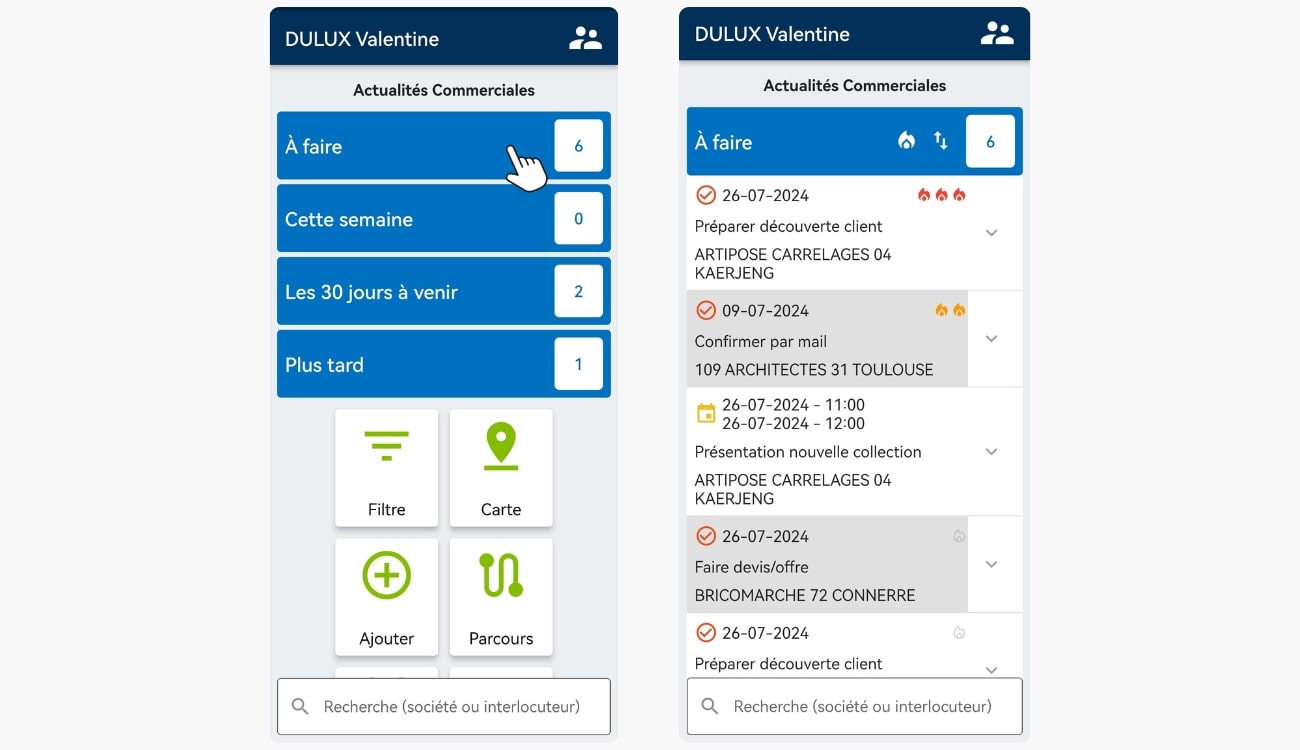
Wenn der Abschnitt aufgeklappt ist, werden Symbole in der Titelleiste des Abschnitts hinzugefügt. Mit diesen beiden Schaltflächen können Sie die Elemente des Abschnitts sortieren:
- Das Flammensymbol ermöglicht es Ihnen, Aufgaben oder Mahnungen nach Priorität zu sortieren,
- Das Symbol mit den zwei Pfeilen ermöglicht es Ihnen, die Elemente des Abschnitts chronologisch zu sortieren.
Die verschiedenen Elemente der Überwachung
Innerhalb eines jeden Abschnitts werden die Verfolgungselemente untereinander angezeigt.
Auf einen Blick können Sie die wichtigsten Informationen zu jedem Element der Nachverfolgung sehen. Elemente mit einem roten Kästchen vor dem Häkchen sind Aufgaben oder Mahnungen, Elemente mit einem gelben Kalender sind Kalenderereignisse.
1. In Bezug auf Ereignisse zeigt die Standardansicht :
Das Datum und die Uhrzeit des Beginns und des Endes,
Der Titel dieser Veranstaltung,
Die Gesellschaft, die mit diesem Ereignis verbunden ist.
Wenn Sie auf dieses Element klicken, werden weitere Informationen und Aktionen angezeigt:
(Wenn Sie mit mehreren Nutzern zusammenarbeiten) : Der Ersteller dieses Elements, d.h. die Person, die die Aktion zur Erstellung dieses Eintrags durchgeführt hat,
(Wenn Sie mit mehreren Nutzern zusammenarbeiten) : Der Empfänger dieses Elements, d.h. die Person, die es umsetzen muss.
Ein Text in Rot „Löschen“.
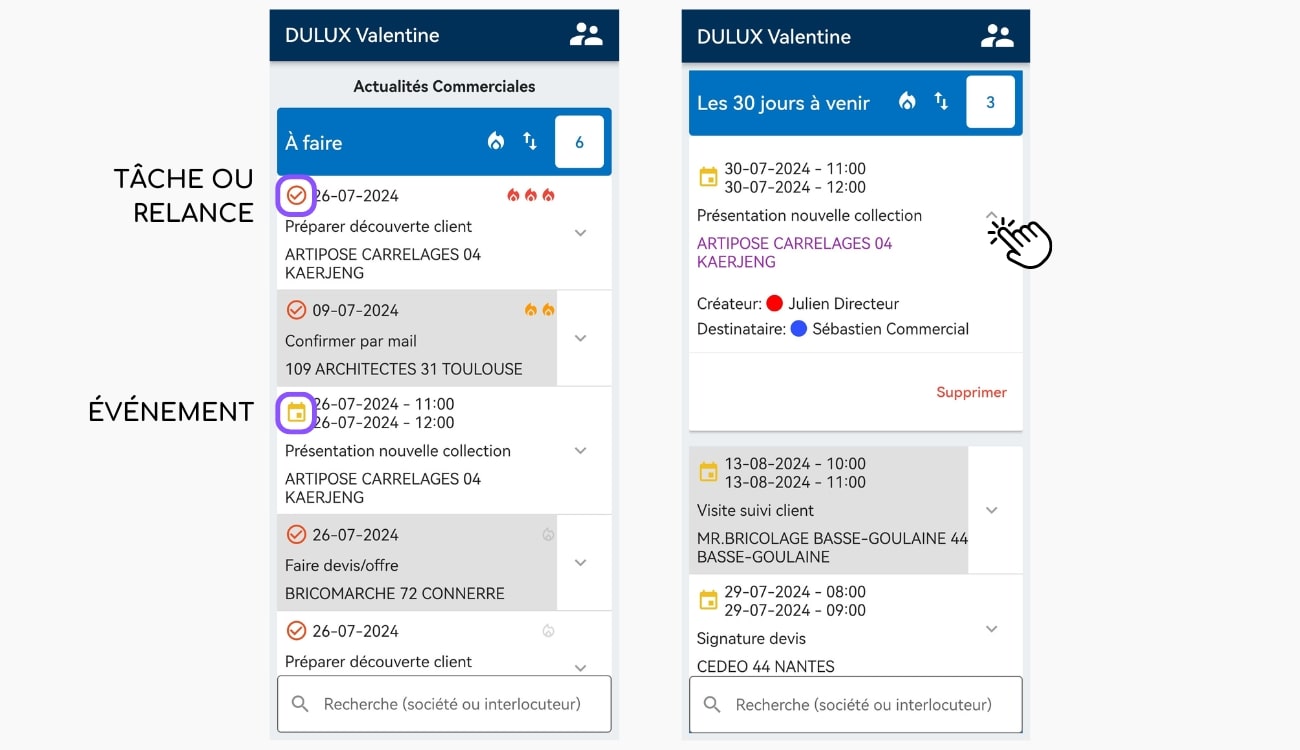
In dieser Detailansicht (durch Klicken auf das Element) können Sie folgende Interaktionen mit diesem Ereignis durchführen:
- Klicken Sie auf den lilafarbenen Namen des Unternehmens, um die Karteikarte des verbundenen Unternehmens anzuzeigen,
- Löschen Sie das Ereignis, indem Sie auf die Schaltfläche „Löschen“ klicken.
2. Für Aufgaben und Mahnungen zeigt die Standardansicht :
- Datum,
- Titel,
- Das Unternehmen, das mit diesem Element verbunden ist,
- Priorität (Flammensymbol in der oberen rechten Ecke der Aufgabe oder der Wiedervorlage).
Wenn Sie auf dieses Element klicken, werden weitere Informationen und Aktionen angezeigt:
- (Wenn Sie mit mehreren Nutzern zusammenarbeiten) : Der Ersteller,
- (Wenn Sie mit mehreren Nutzern zusammenarbeiten) : Empfänger,
- Ein Text in Rot „Löschen„,
- Eine grüne Schaltfläche „Bestätigen“.
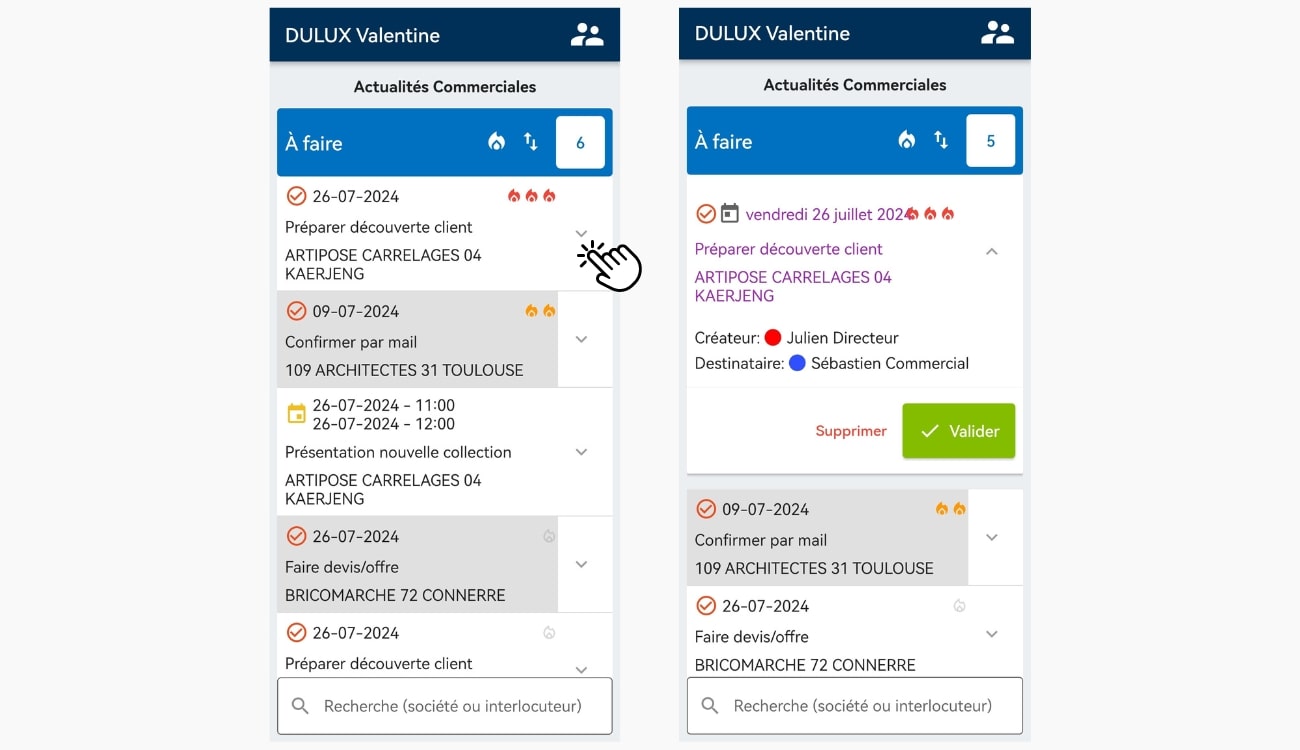
Von dieser Detailansicht aus können Sie folgende Interaktionen durchführen:
Ändern Sie das Datum dieser Aufgabe oder Mahnung, indem Sie auf das lilafarbene Datum klicken,
Öffnen Sie die kommerzielle Nachbereitung, die diese Aufgabe oder Mahnung enthält, und verwalten Sie sie (d.h. ändern Sie die darin enthaltenen Elemente, fügen Sie neue hinzu, löschen Sie sie oder löschen Sie die gesamte kommerzielle Nachbereitung),
Klicken Sie auf den lilafarbenen Namen des Unternehmens, um die Karteikarte des verbundenen Unternehmens anzuzeigen,
Löschen Sie die Aufgabe oder den Relaunch, indem Sie auf die Schaltfläche „Löschen“ klicken,
Bestätigen Sie die Aufgabe oder Mahnung, d.h. geben Sie an, dass sie durchgeführt und abgeschlossen wurde, indem Sie auf die Schaltfläche „Bestätigen“ klicken (das bestätigte Element wird aus Ihrer kommerziellen Nachbereitung auf dem Handy verschwinden, aber Sie werden es immer noch in der Nachverfolgungshistorie in der Firmenkartei dieses Kunden finden).
Ändern Sie die Priorität einer Aufgabe oder einer Wiedervorlage, indem Sie auf das Flammensymbol in der oberen rechten Ecke des Elements klicken und dann die gewünschte Prioritätsstufe wählen.
Der Leitfaden für Veranstaltungen in Moovago,
Der Leitfaden für Aufgaben und Mahnungen in Moovago.
